通过 Vue Devtools 可直观查看组件嵌套关系与通信状态。首先安装并启用 Vue Devtools 扩展,确保页面运行开发版 Vue;在开发者工具中切换至 Vue 标签页,进入“Components”选项卡浏览树形结构,展开节点查看父-子层级;利用搜索框输入组件名快速定位目标,点击节点查看右侧的 props、data、computed 和 events 信息;支持双击修改数据实时调试视图响应,便于验证条件渲染与状态逻辑,提升开发效率。
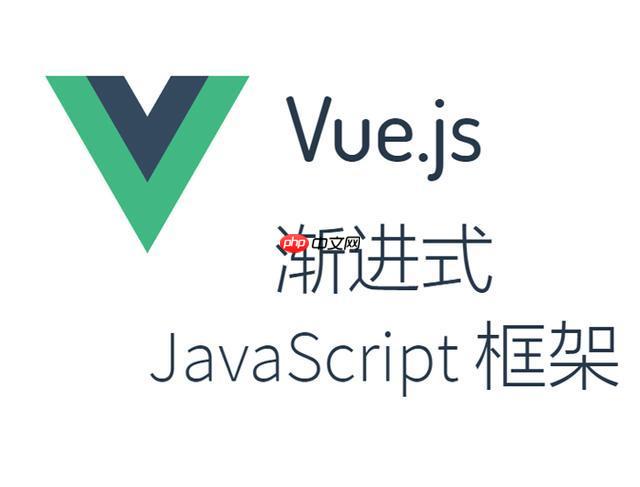
如果您在开发 Vue 应用时需要了解组件之间的嵌套关系,或者排查父子组件通信问题,可以通过 Vue 调试工具的组件树检查功能直观地查看组件层级结构。以下是具体操作方法:
Vue Devtools 是专为调试 Vue.js 应用设计的浏览器扩展,安装后可在开发者工具中直接访问组件树。确保当前页面运行的是开发版本的 Vue,且未禁用开发者工具检测。
1、打开 Chrome 浏览器,进入扩展程序页面(chrome://extensions/)。
2、开启“开发者模式”,然后加载已解压的 Vue Devtools 扩展文件夹。
立即学习“前端免费学习笔记(深入)”;
3、刷新目标网页,点击开发者工具中的 Vue 标签页以激活调试界面。
组件树以可展开的层级形式展示当前应用中所有活跃的组件实例,便于定位特定组件及其父级或子级。
1、在 Vue Devtools 左侧面板选择“Components”选项卡。
2、观察左侧主区域显示的树形结构,每个节点代表一个组件实例。
3、点击某个组件节点,右侧将显示该组件的详细信息,包括 props、data、computed 属性等。
4、通过展开和收起节点,逐层查看 父-子组件嵌套关系 和组件命名是否符合预期。
当应用包含大量组件时,手动查找效率较低,可利用内置搜索功能快速定位目标组件。
1、在组件树上方的搜索框中输入组件名称(如 UserList 或 AppHeader)。
2、匹配的组件会高亮显示,同时无关节点自动折叠。
3、点击高亮结果即可跳转到对应组件实例,查看其 props 传递数据 是否正确。
选中某个组件后,右侧面板提供多个信息标签页,帮助分析组件状态与行为。
1、在“Props”标签下检查外部传入的数据值。
2、切换至“Data”标签,查看组件自身的响应式数据字段。
3、使用“Computed”标签验证计算属性是否按预期更新。
4、注意观察“Events”列表,确认事件监听和派发机制正常工作。
Vue Devtools 支持对组件数据进行临时修改,用于测试不同状态下的视图渲染效果。
1、选中目标组件,在“Data”或“Props”项中双击某个字段值。
2、输入新的值并回车,页面中对应的内容将立即响应变化。
3、此操作不会保存到源码,仅用于调试阶段验证逻辑,适合测试 条件渲染分支 或错误状态界面。
以上就是如何使用vue调试工具查看组件层级_vue调试工具组件树检查功能详解的详细内容,更多请关注php中文网其它相关文章!

每个人都需要一台速度更快、更稳定的 PC。随着时间的推移,垃圾文件、旧注册表数据和不必要的后台进程会占用资源并降低性能。幸运的是,许多工具可以让 Windows 保持平稳运行。




Copyright 2014-2025 https://www.php.cn/ All Rights Reserved | php.cn | 湘ICP备2023035733号